- Notionのデータベースが良いって聞くけど実際どうなの?
- データベース自体が何者なのかよく分からない‥
- Notionのデータベースの使い方を1から詳しく教えて!
Notionを使ってると必ず出てくる「データベース」。ただ、データベース機能はできることが多いがゆえに、ここで挫折する人も多いのは事実です。
 むぎ
むぎそもそもデータベース自体を理解するのがむずかしい‥
しかし、データベース機能はNotionの大きな魅力の1つなのは間違いありません。そして、使い慣れてくると全く難しくありません。
使い慣れるために、まずデータベースの全体像を理解するのがおすすめです。この記事では誰にでも分かりやすいようにNotionのデータベースについて解説しています。
Notionデータベースは、散らばっている情報を1つに見やすく管理するために理想的なツールです。
- 機能に悩まず、何も考えずにデータベースを使えるようになる
- データの整理が大幅に効率化できる
- タスク管理や日記をNotion上で管理できるようになる
- 他のツールに散らばっている情報がNotionにスッキリまとまる
Notionデータベースの基本から実践的な活用方法まで、初心者でもすぐに取り入れられるポイントをわかりやすくご紹介します。
Notionデータベースの理解を深めて、サクッとNotionで情報管理できるようになりましょう!
データベースとは:整理整頓された情報の集まり
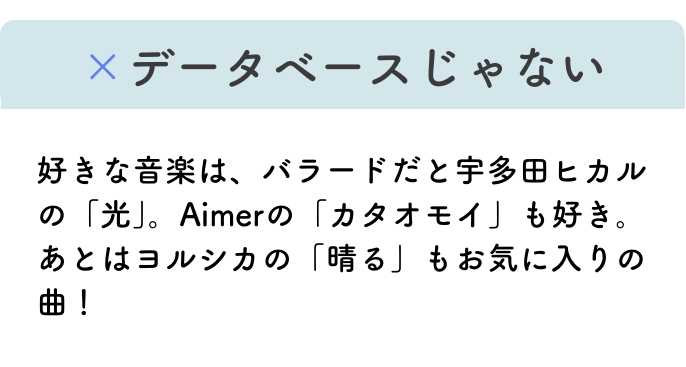
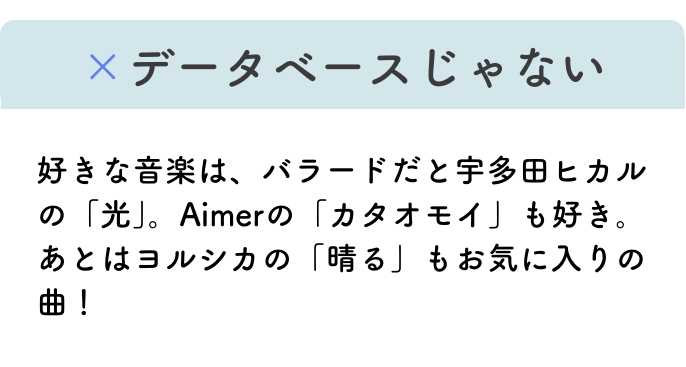
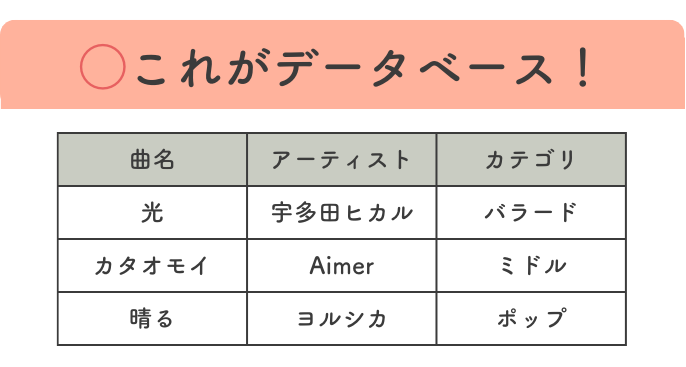
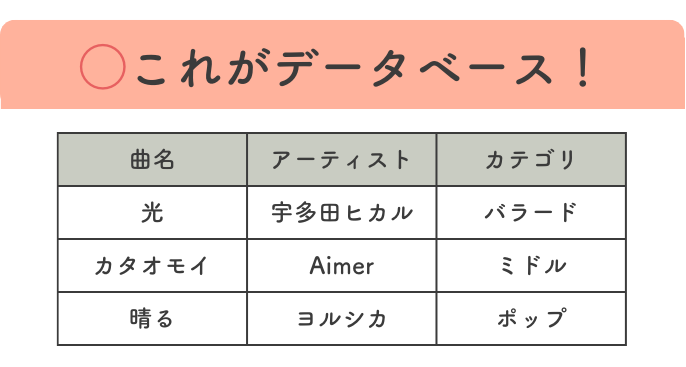
データベースは一言で表すと整理整頓された情報の集合体です。「整理整頓された」という部分が重要です。
たとえ文章の中に必要な情報が入っていても、それはデータベースとは呼びません。カテゴリごとに分類されて、整理整頓された状態がデータベースです。



〇〇一覧表とかもデータベースの1つだね
データベースは意外と身近なところで使っていたりします。
- 社内の連絡先一覧
- 好きな音楽リスト
- 自分の持ち物リスト
- 手持ちのポケモン一覧
例えば、スプレッドシートやExcelで作れる以下の表もデータベースです!(手持ちのポケモン一覧)
データベースを使うと、たくさんあるデータを一元管理できて、検索や分析もかんたんになります。
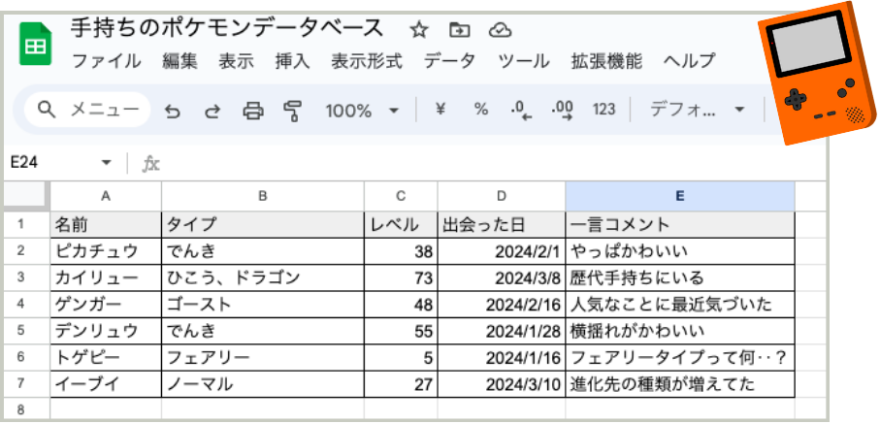
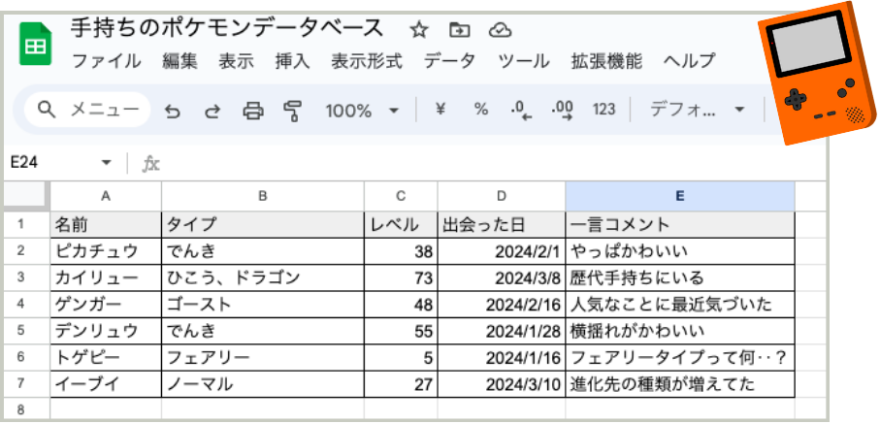
- 情報が区分けされて分かりやすい
例:「タイプ」「レベル」「出会った日」 - 条件でフィルターして使えそう
例:「出会った日が2月中」「レベルが30以上」
「でも、データの一元管理はExcelでもできるんじゃ‥」と思う人も多いと思います。もちろん他のツールを使っても良いのですが、NotionにはExcelやスプレッドシートなど他のツールにはない魅力もあるんです。
先ほどのスプレッドシートで作った「手持ちのポケモンデーターベース」をNotionで作ると以下のようになります。
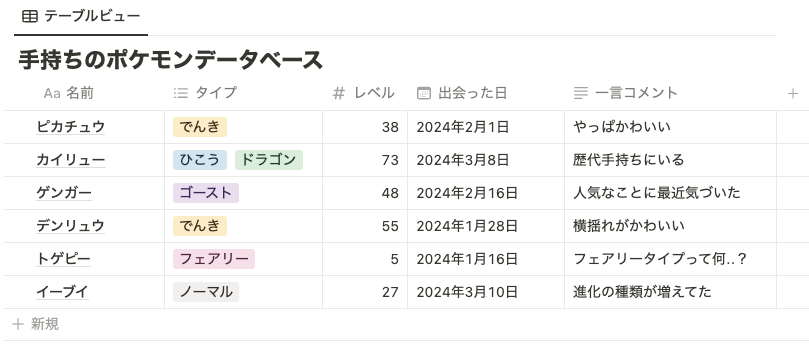
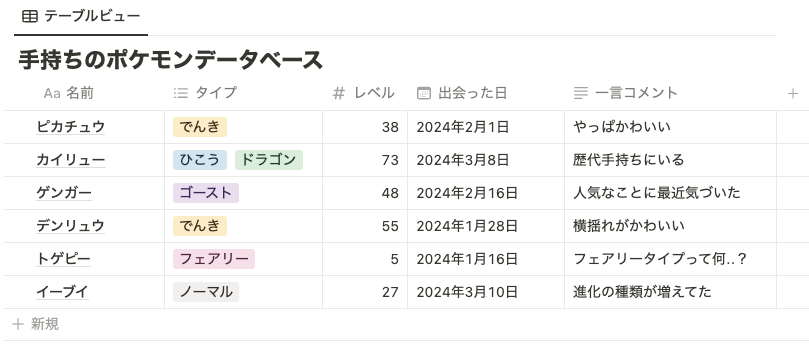
詳しくはNotionデータベースのメリットでも紹介しますが、よく使う機能が標準でついていて見やすいのが特徴です。



普段リスト化したりしてまとめて管理しているデータは、Notionのデータベースで管理すると見やすくなるかも!
Notionデータベースの基本
Notionデータベースの基本は2つです。
- それぞれの行(横のライン)はページ
- それぞれの列(縦のライン)はプロパティ
それぞれ詳しく見ていきましょう。
それぞれの行(横のライン)はページ
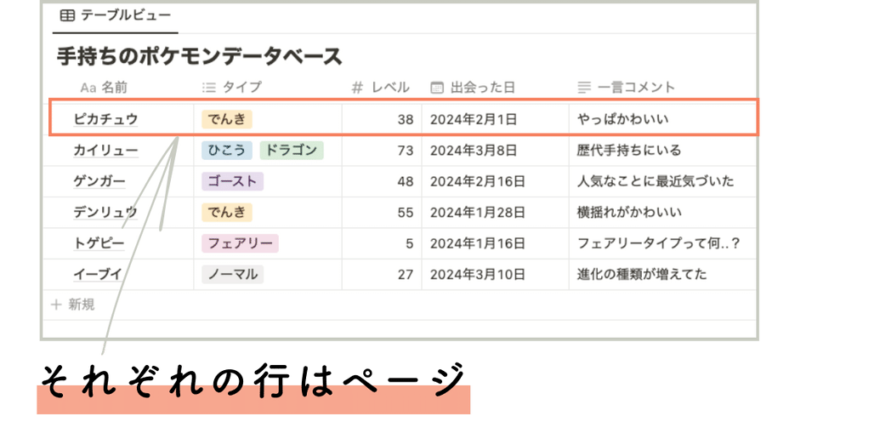
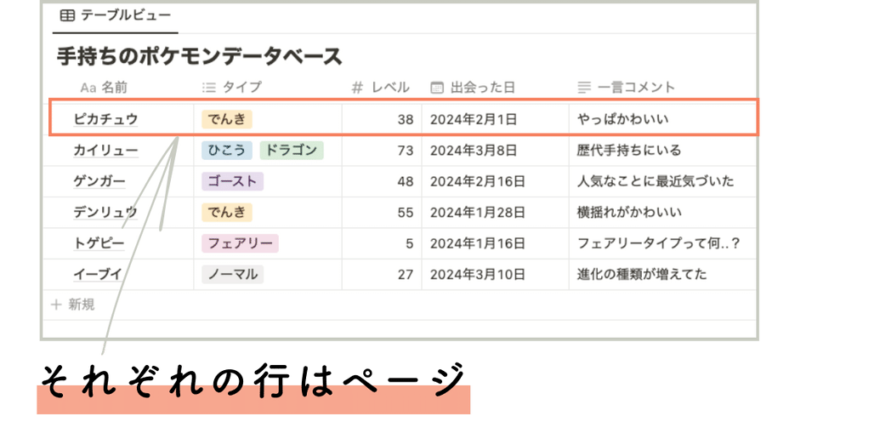
Notionデータベースでは、1行ずつがそれぞれ独立したページとして使えます。
ページとして使える = 中を開いて文字を書いたりブロックを追加できるということです
ページの中に詳細情報を書き込んだりできるので、データベースの一行だけが想像以上に文字が溢れかえってしてしまうこともありません。
Notionデータベースは行ごとにページになっていて、ページを開くと中に情報を書き込めることを覚えておいてください。
それぞれの列(縦のライン)はプロパティ
列は各ページの属性(プロパティ)を表します。
プロパティは、テキスト、数値、日付、選択肢など、いろいろなデータ形式に対応できます。
たとえば、プロジェクト管理では、列ごとにプロジェクト名、開始日、終了日、ステータスなどを記録できます。
列がプロパティになっていると、メリットがたくさんあります。
整理整頓されてデータが見やすくなるだけでなく、フィルタをかけたり並び替えをしたりできるので必要な情報をすぐに見つけられますよ。
Notionデータベースのメリット
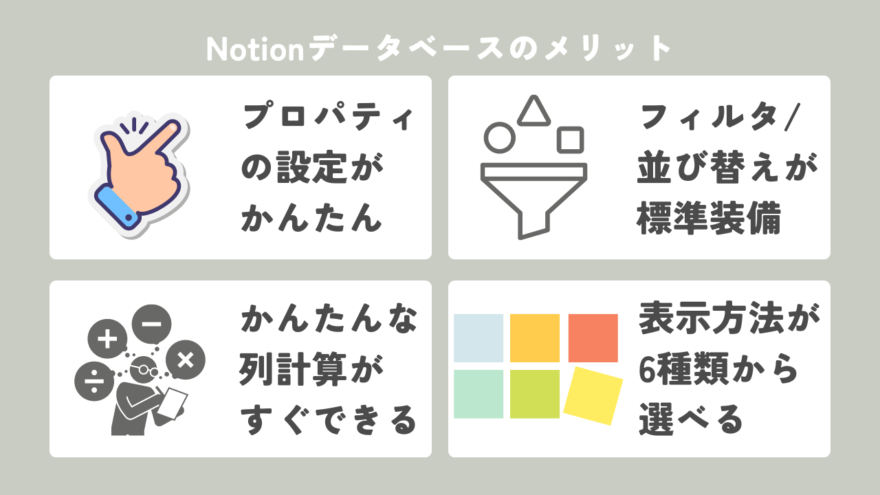
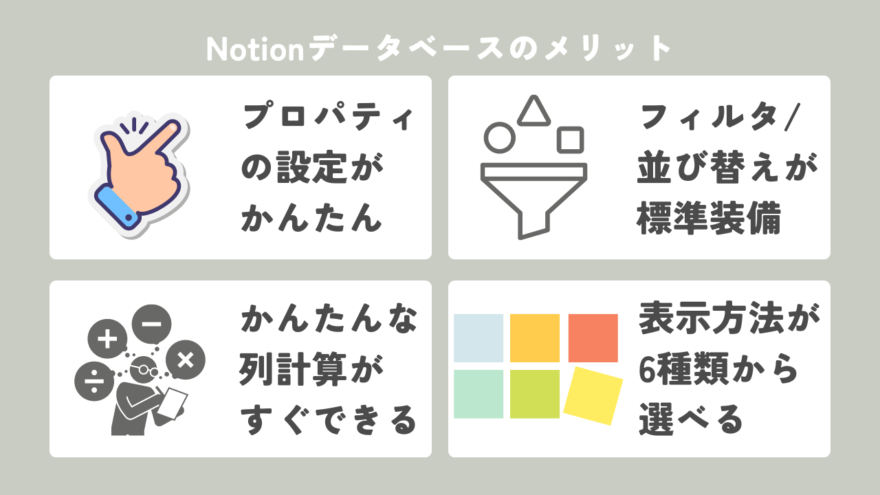
Notionデータベースを使うと、情報管理の効率がぐんと上がります。
スプレッドシートなどにはNotionデータベースならではの主なメリットをご紹介しますね。
プロパティの設定がかんたん


Notionでは、プロパティの設定がとても直感的でかんたんです。
プロパティとは、データベースのデータを整理し、管理するための基本要素です。
適切なプロパティを設定することで、データの整理、検索、分析がかんたんになります。
ドラッグ&ドロップでプロパティの列を並び替えたりもできます。
プロパティの種類も豊富で、いろいろな形式のデータを扱えるが推しポイント◎
- テキスト
- 数値
- 日付
- チェックボックス
- セレクト
- マルチセレクト 等…
Notionデータベースを使えば一瞬でプロパティの設定ができて時短になります。
データのフィルタ・並び替え機能が最初から付いている


フィルタ機能を使えば、必要な情報だけを表示できます。
条件を設定してデータを絞り込むことで、たくさんのデータから必要な情報をすばやく見つけられます。
たとえば、特定の期限内のタスクだけを表示するフィルタを設定すれば、効率的にタスク管理ができます。
これで、時間と労力を節約しながら、重要な情報に集中できますね。
かんたんな列計算がすぐできる


Notionのデータベースはかんたんな計算機能を持っていて、列ごとの合計や平均をすぐに計算できます。
売上データベースでは、月別の売上合計や平均を自動で計算してくれます。
これで、データの把握がかんたんになり、意思決定もスムーズになりますね。
表示方法が6種類から選べる
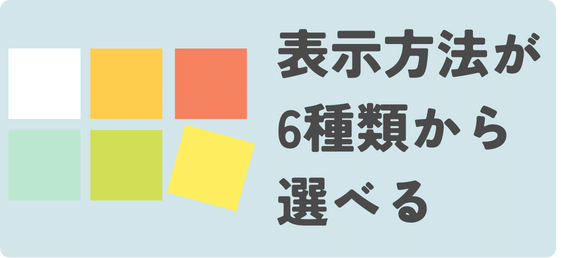
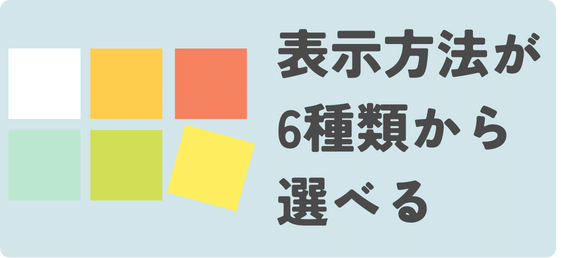
データベースの表示方法は、テーブル、リスト、カレンダー、ギャラリー、ボード、タイムラインの6種類から選べます。
それぞれのビューは用途に応じて使い分けられるので、データの見せ方を自由に変えられます。
たとえば、タスク管理ではカレンダービューを使ってスケジュールを視覚化し、進捗管理ではボードビューを使ってタスクのステータスを把握できます。
これで、データの視覚化がかんたんになり、情報の理解も深まりますね。
Notionデータベースの作り方
Notionのデータベースを一から自分で作って見ましょう。Notionでデータベースを作るには、「新規データベース」を選び、必要なプロパティを設定します。
データベース作成手順は以下です。
新しいページを作成
サイドバーから「新しいページ」をクリックします。(すでにページがある場合は作らなくてもOK)
データベースの形式を選択
半角で/databaseまたは全角で*データベースと入力すると、データベースの種類が出てきます。今回は「テーブルビュー」を選びます。
データベース名を入力
データベース名を入力します。
プロパティを設定
各プロパティ(列)の名前とタイプを設定します(例:テキスト、数値、日付)
データを入力
各行にデータを入力します。
データベースを作るときは、プロパティの設定に気をつけましょう。適切なプロパティを設定することで、データの入力や検索がスムーズに行えます。
データベースの表示方法は6種類
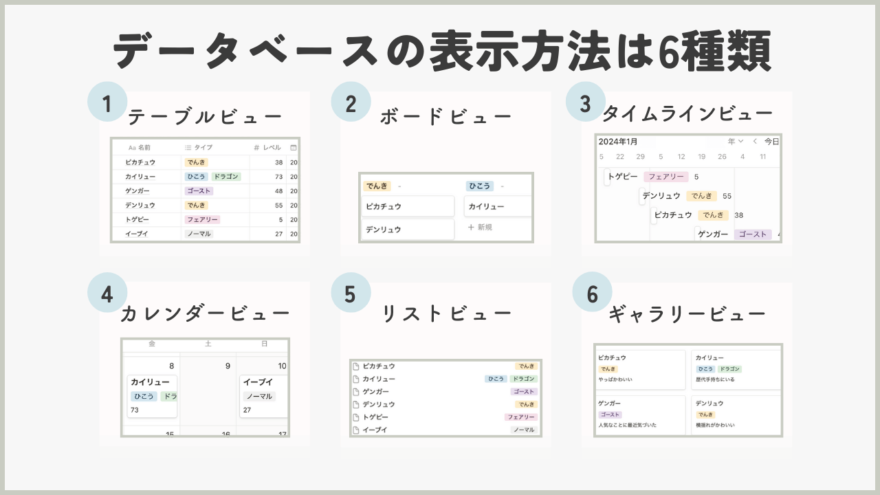
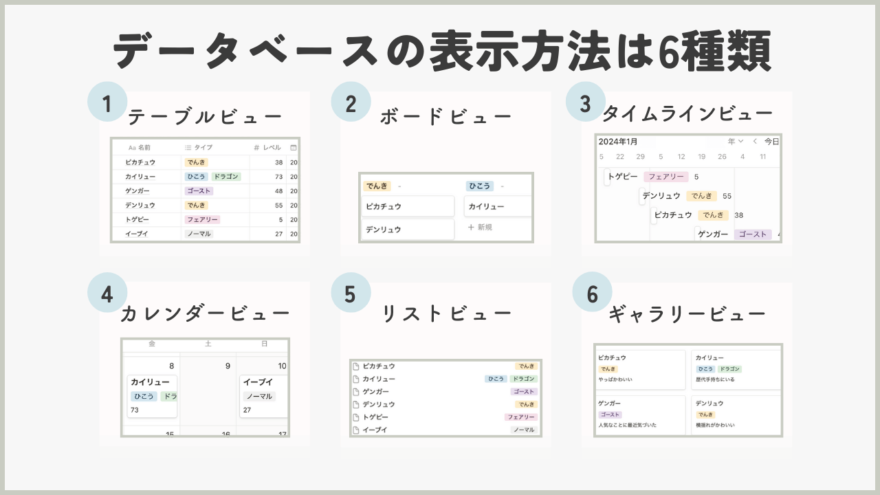
データベースの表示方法は、テーブル、リスト、カレンダー、ギャラリー、ボード、タイムラインの6種類から選べます。
それぞれのビューは用途に応じて使い分けられるので、データの見せ方を自由に変えられます。
テーブルビュー
一番基本の形です。Excelやスプレッドシートなどの表タイプと同じ見た目ですね。
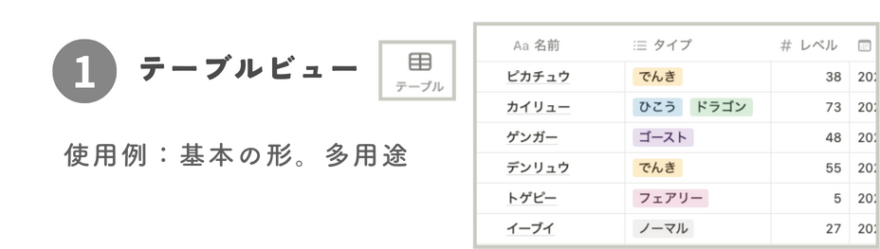
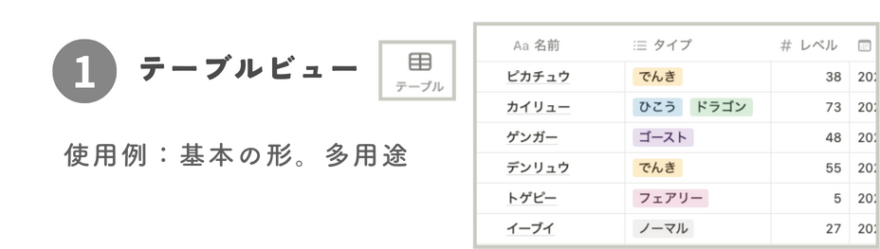
ボードビュー
ボードビューを使えば、プロパティの値でグループ分けして表示できます。
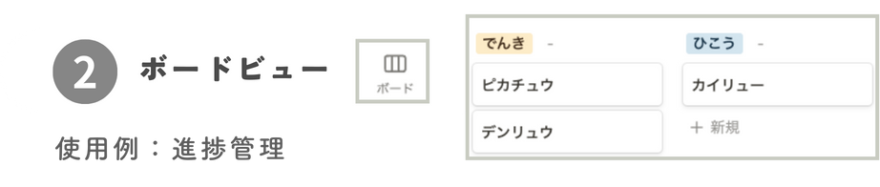
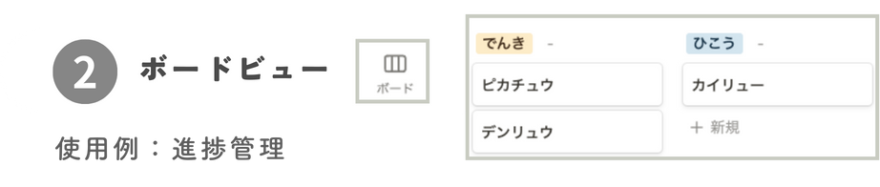
タイムラインビュー
タイムラインビューを使えば、日付の期間をガントチャート形式で表示できます。
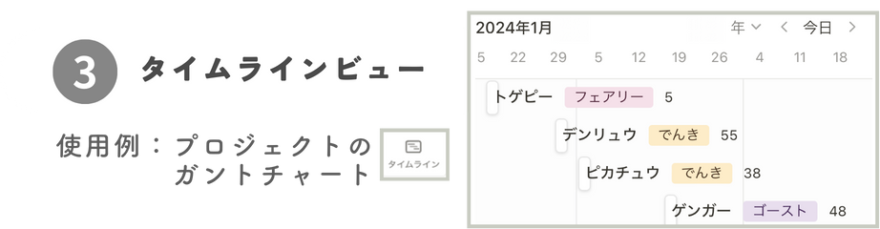
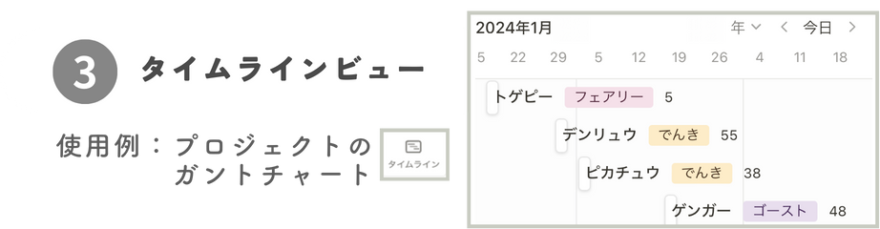
カレンダービュー
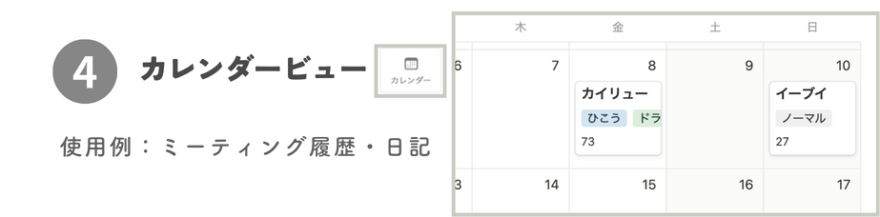
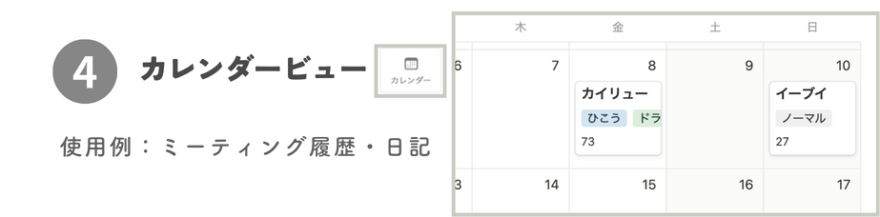
リストビュー
リストビューは、データの一覧をコンパクトにずらっと表示したいときに便利です。
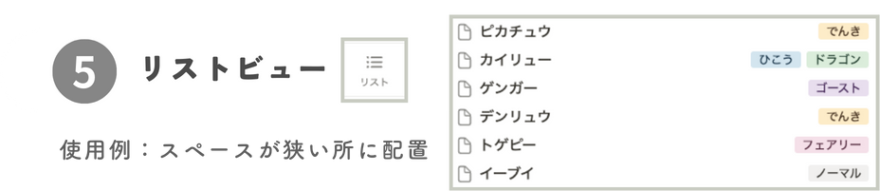
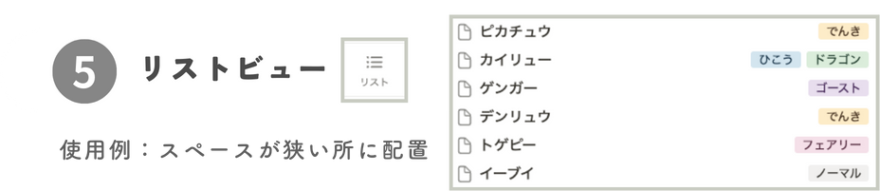
ギャラリービュー
ギャラリービューを使えば、データをカード型で表示できます。画像を表示するとオシャレにも使えます。
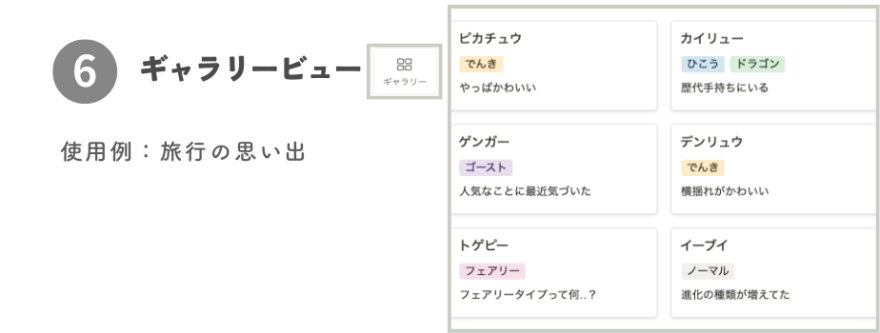
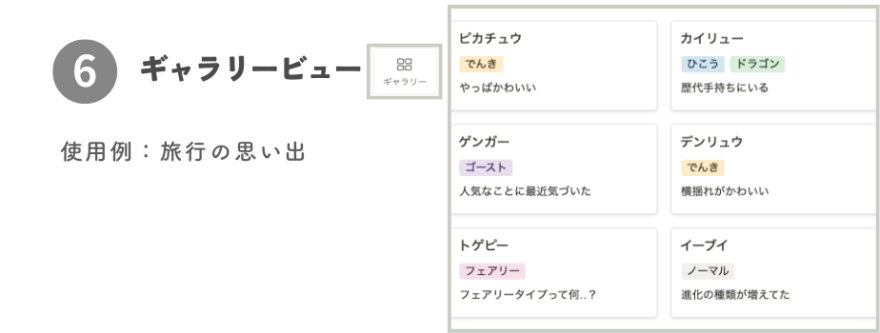
データベースのビュー(表示方法)を追加・変更する
データベースは複数作ったり変更したりできます。
データベースのビューを変更する


レイアウトをクリックします。
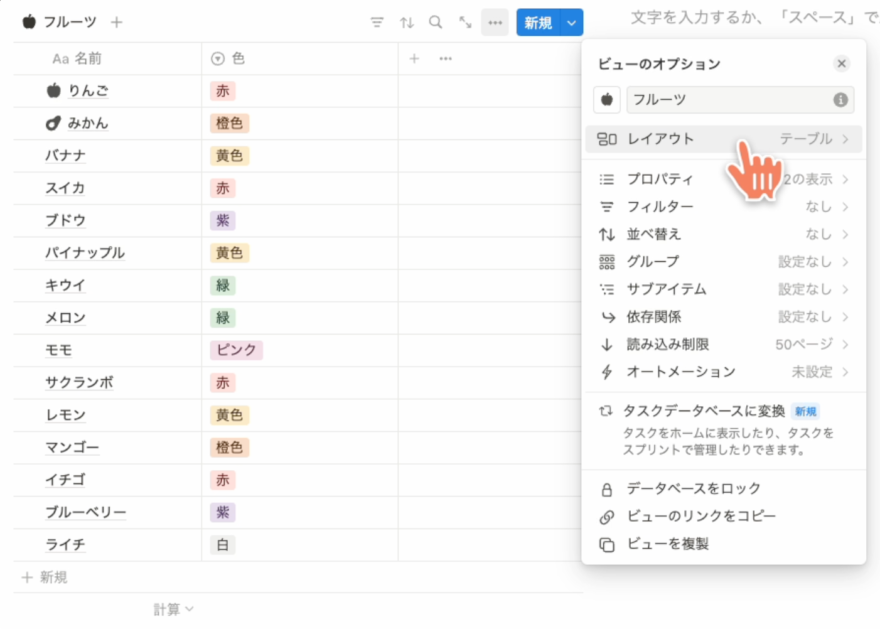
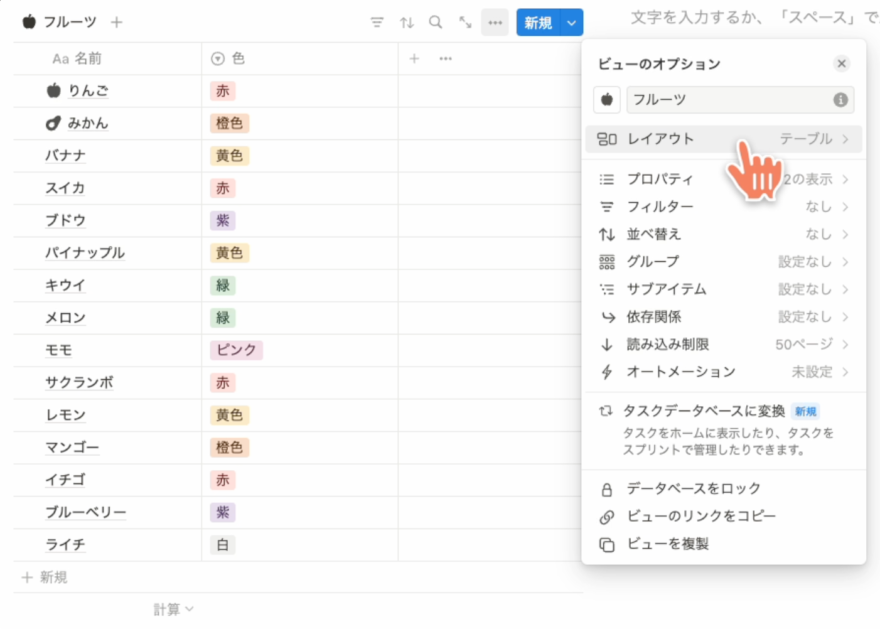
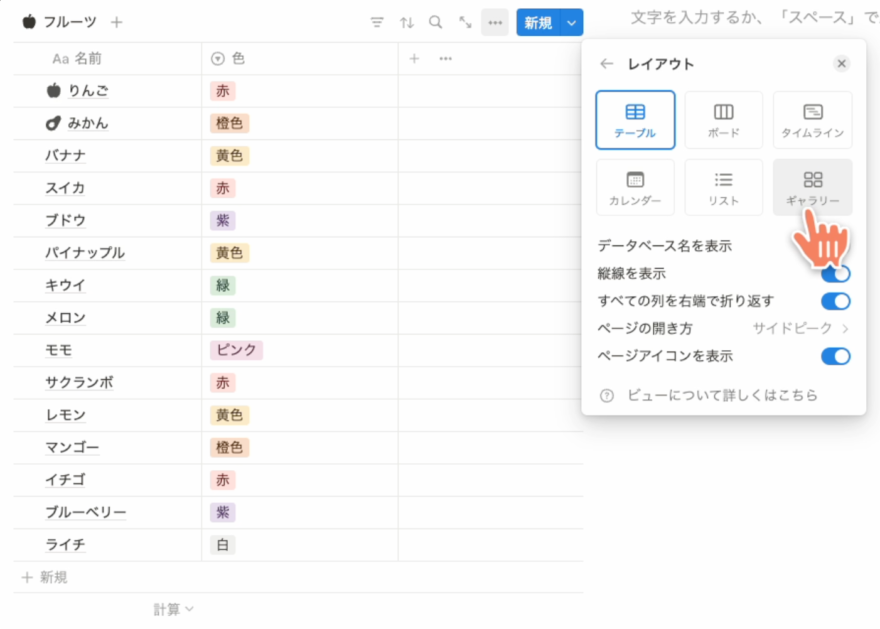
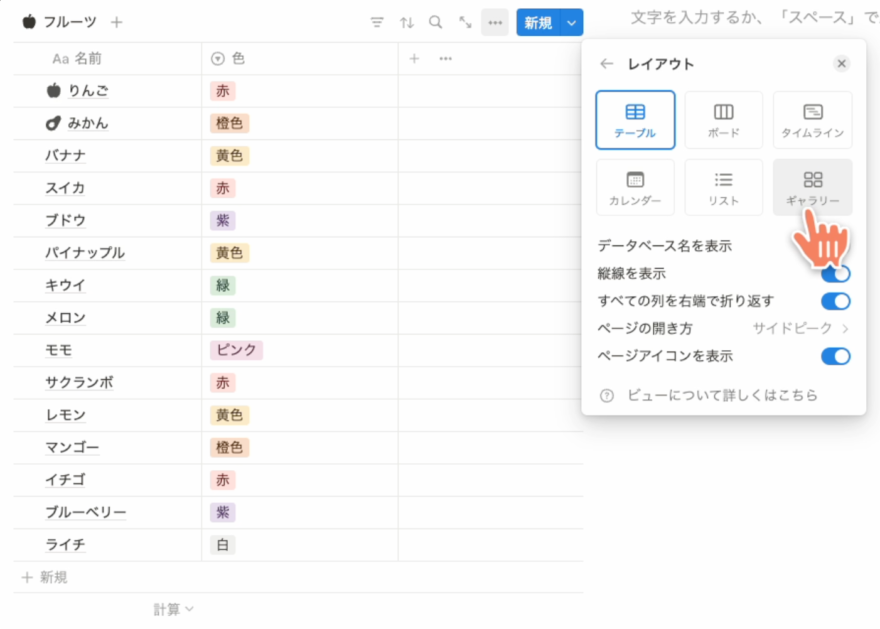
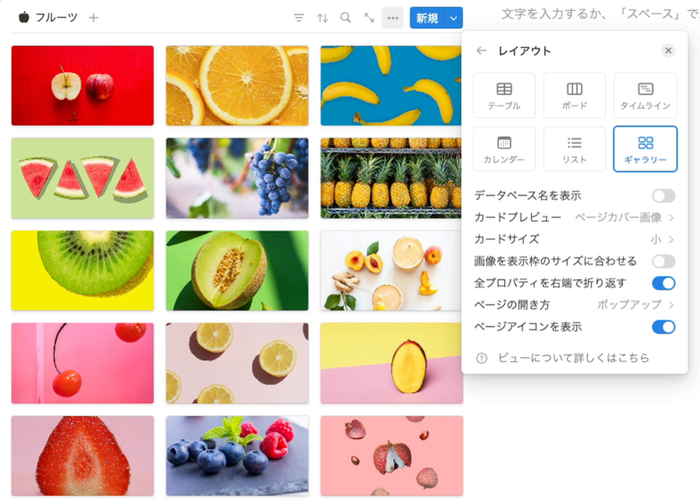
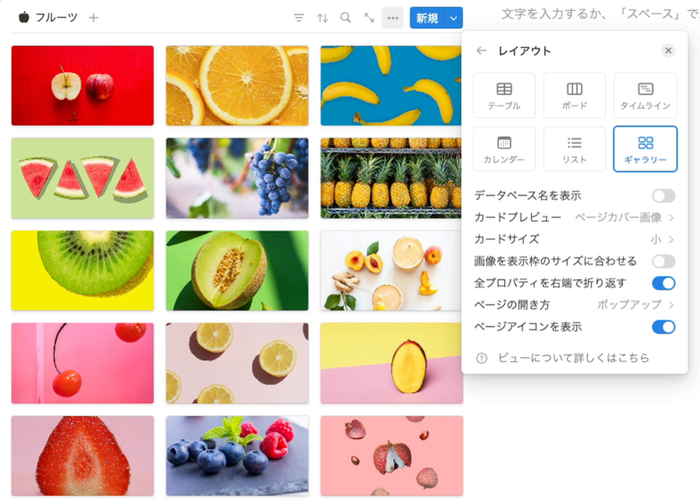
データベースのビューを追加する
+ボタンをクリックします。
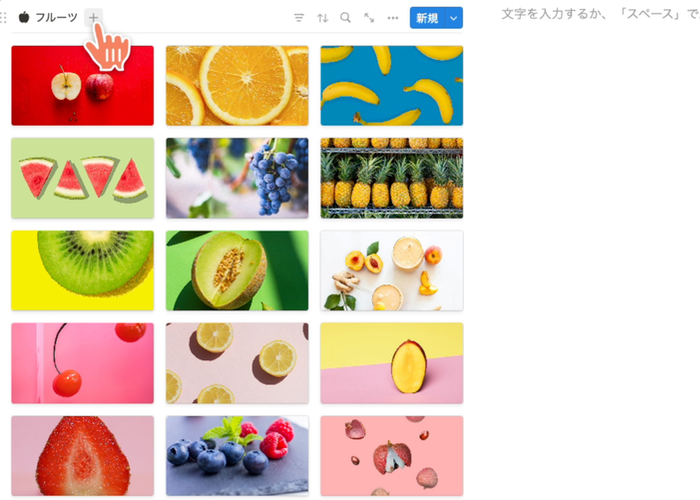
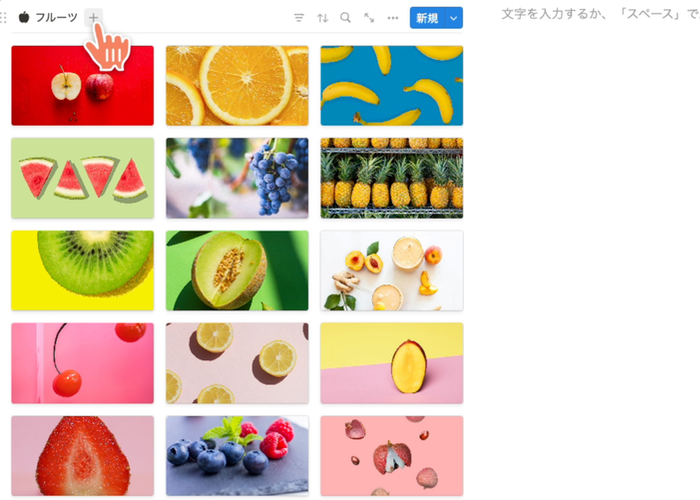
追加したいビューを選びます。
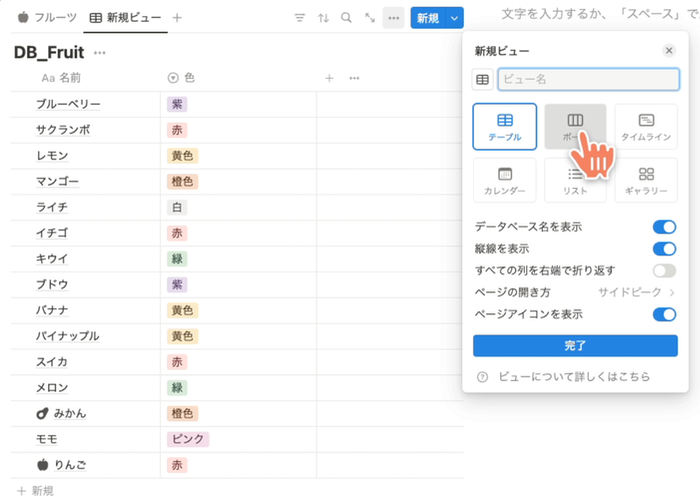
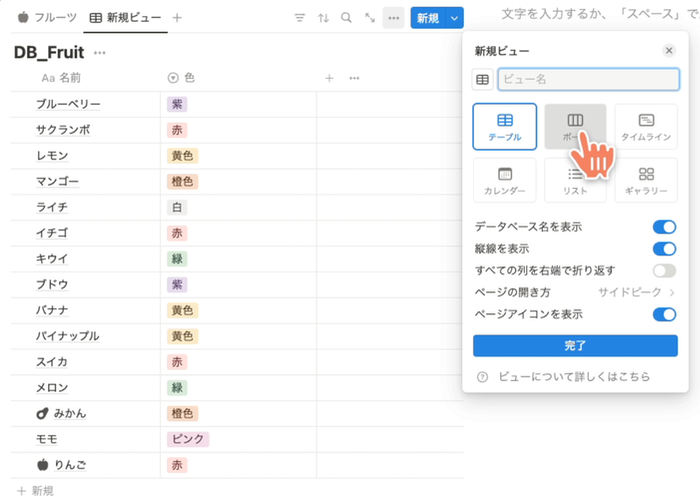
新しいビューの名前をつけて、完了ボタンを押すとビューを追加完了です。
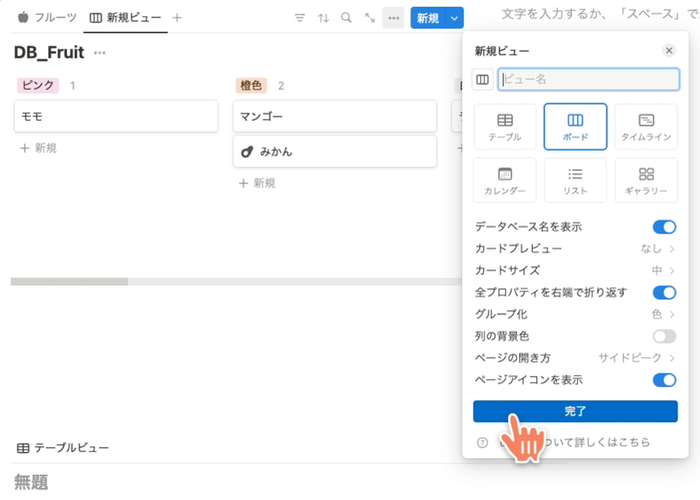
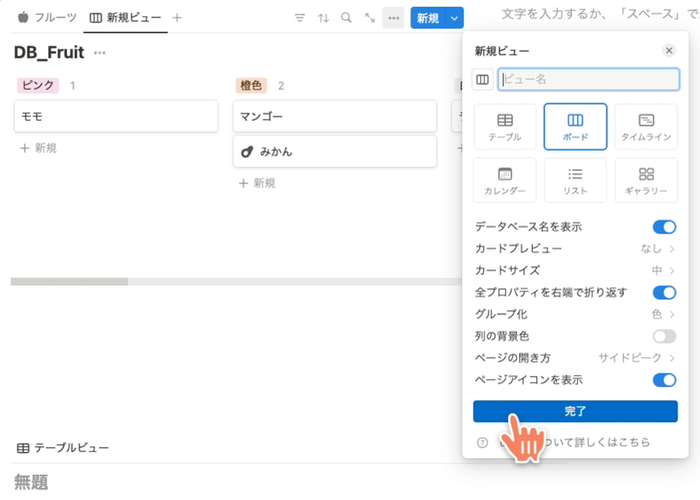
フィルターでデータを絞りこむ
フィルター機能を使うと、特定の条件に基づいてデータを絞り込むことができます。
フィルター条件を設定することで、必要な情報だけを表示できます。
フィルタ設定の手順は以下の通りです:
データベースの上部にあるフィルタボタンをクリックします。
フィルタの条件を設定します(例:ステータスが「進行中」のタスク)。
設定した条件でフィルタを適用し、必要なデータだけを表示します。
フィルタ機能を使えば、必要な情報を素早く見つけることができます。
たとえば、プロジェクト管理では、特定の期限内に完了すべきタスクをフィルタリングすることで、スケジュール管理がかんたんになります。
また、フィルタ条件を保存しておけば、次回以降のフィルタリングがもっとかんたんに行えますよ。
フィルターを設定するときは、対象のプロパティと条件を選ぶだけでかんたんに設定できます。
データベースの「インライン」と「フルページ」の違い
| インライン | フルページ | |
|---|---|---|
| 表示方法 | ページ内に埋め込み | ページ全体 |
| 作業スペース | 他のブロックと一緒 | データベース専用 |
インラインデータベースは他のブロックと一緒に表示できる
インラインデータベースは、ページの中に埋め込んで使えるデータベースです。
他の文章や画像と一緒に使えるので、ちょっとしたリストや表を作るのに便利です。
ページの中に自然に溶け込むため、すぐにリストや表を作れて、文章と一緒に使えるので見やすいです。
フルページデータベースはデータベースの全画面表示
フルページデータベースは、ページ全体がデータベースになります。
他のブロックが表示されないので、作業スペースが広くてデータをまとめて確認・修正しやすいです。
データベース名がタイトルとして表示されるので分かりやすいです。
インラインデータベースとフルページデータベースの選び方
簡単にリストを作りたいときはインライン、たくさんの情報を整理したいときはフルページがおすすめです。
データベースを使うときの注意点2つ
データベースをうまく使うためには、2つの注意点があります。
ポイントを守ることで、データベースの管理がしやすくなります。
Notionの挫折原因の1つはデータベースが散らかって収集がつかなくなること。Notion挫折経験がある人も要チェックです。
別グループのデータを入れない
データベースには、一貫性のあるデータだけを入れることが大切です。
グループが違うデータを混ぜると、管理が難しくなります。
たとえば、ポケモンのデータベースを1つ見てみましょう。
一貫性を保つために、データベースごとに明確な用途を設定し、それに基づいてデータを整理しましょう。
最初からカスタマイズしすぎない
データベースの構成を最初から細かくカスタマイズしすぎると、柔軟性がなくなることがあります。
基本的な構成から始めて、必要に応じて少しずつカスタマイズしていくのがいいですよ。
たとえば、最初は基本的なプロパティだけを設定して、あとから必要に応じて追加していく方法が効果的です。
これで、データベースの管理がかんたんになり、必要な変更も柔軟に行えます。
データベースが使いこなせないとき
データベースの使い方に困ったときや、うまく活用できないと感じたときには、いくつかの解決策があります。
解決策①テンプレートを基本としてカスタマイズ
データベースを使いこなせない場合は、Notionのテンプレートを使って基本の構成を学び、自分のニーズに合わせてカスタマイズする方法があります。
テンプレートを使えば、効率的にデータベースを作れます。
解決策②詳しい人に聞いてみる
詳しい人に質問するときは、「何のために」という実現したいことをはっきりさせてから質問すると、相手も具体的なアドバイスをしやすくなります。
たとえば、プロジェクト管理の効率化を図るためにどんなプロパティがいいかを具体的に質問すると、適切なアドバイスが得られますよ。
また、Notionのコミュニティやオンラインフォーラムを活用することで、多くの情報やアドバイスを得ることができます。
Notionデータベースのよくある質問Q&A
データベースを使う中で、よくある質問とその回答をまとめました。
プロパティの中にあるリレーションって何?
リレーションを使うと、関連するデータをリンクして一元管理ができます
たとえば、プロジェクト管理データベースとタスク管理データベースをリレーションプロパティでリンクさせると、各プロジェクトに関連するタスクをかんたんに参照できます。
これで、複数のデータベース間で情報を統一して管理でき、データの整合性が保たれますよ。
手元にあるCSVファイルをNotionに取り込んでデータベース化できる?
CSVファイルをNotionにインポートすることで、外部データをかんたんにデータベース化できます。
インポートするデータをCSV形式で保存します。
データベースを作成したいページを開きます。
CSVファイルをNotionページにドラッグ&ドロップします。
Notionが自動でデータベースを作成し、データをインポートします。
まとめ:データベースの基本を知ってNotionを活用しよう
データベースの基本を理解して、Notionの強力な機能を使いこなすことで、情報管理の効率がぐんと上がります。
データベースはNotionのメイン機能の1つです。
今回の記事では以下の内容を解説しました。
- そもそもデータベースとは
- Notionデータベースの基本
- Notionデータベースの作り方
- データベースの表示方法は6種類
- データベースのビュー(表示方法)を追加・変更する
- フィルターでデータを絞りこむ
- データベースの「インライン」と「フルページ」の違い
- データベースを使うときの注意点2つ
- データベースが使いこなせないとき
Notionデータベースの柔軟さと多機能さを理解して、効果的に使えば、個人のタスク管理からチームのプロジェクト管理まで幅広く対応できます。
情報を一元管理し、視覚化することで、データの把握と分析がかんたんになり、意思決定の質が向上します。
Notionデータベースをうまく使って、情報管理の効率を最大限に上げましょう。
Notionを使えば、タスク管理もプロジェクト管理もスムーズに進められます。
Notionの多彩な機能を駆使して、日々の業務をもっと効率的に、効果的に進めてください。
Notionデータベースの可能性を最大限に引き出して、あなたの情報管理を次のレベルへと進化させましょう。

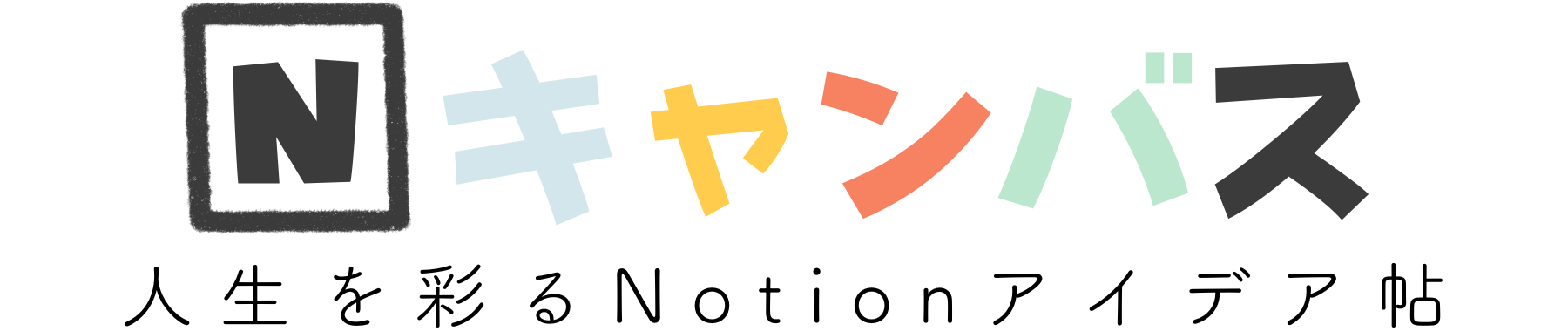

コメント